WEB管理画面から送り状用のCSVをダウンロードすることができます。
荷物を送る際にお届け先などを記入する紙のことです(「伝票」「配送伝票」と呼ばれることもあります)。お届け先やご依頼主の住所や氏名、連絡先の他、お荷物の中身の品名などを記入してお荷物に貼ることで、お荷物を届けることができます。
ロジクラでは、配送キャリアの送り状作成サービスに読み込ませるCSVファイルを出力できます。
ロジクラの出荷情報に配送方法を設定し、CSVファイルをダウンロード、配送会社の送り状作成サービスにて送り状を発行することが可能です。
※送り状のCSVダウンロードはWebブラウザのロジクラ管理画面からのみとなります。
ヤマト運輸「送り状発行システムB2クラウド」
福山通運
西濃運輸
左側メニュー
出荷>出荷(予定・保留中・作業中)を選択し一覧に遷移(ログ>出荷実績からも可)設定する出荷データの出荷コードまたは出荷番号をクリック
出荷情報 > 送り状 詳細 をクリック
代金引換発送について
ヤマト運輸:ヤマトコレクト、もしくはヤマトコンパクトコレクトを選択し金額を総計の項目に入力する
佐川急便:「代引金額」の項目に金額を入力する
日本郵政:”ゆうパック”のみ代金引換発送可能、「代引金額」の項目に金額を入力する
福山通運:対応なし
西濃運輸:「品代金」「消費税等」の項目に金額を入力する
※代引金額に変更があった場合
出荷予定の項目「総計」を編集しても代引金額は自動で変更されません。必ず送り状情報から代引金額の変更または確認をお願いいたします。
※ 佐川急便をご利用の場合
時間指定を登録した場合、自動で送り状CSVの「指定シール」に時間指定の値が出力されます。
入力していない項目は空欄で上書きされるので注意
左側メニュー
出荷>出荷(予定・保留中・作業中)を選択し一覧に遷移対象の出荷データのチェックボックスを有効にする
「その他一括処理」 >
送り状を編集するをクリック
モーダルが表示されるので、配送会社、配送方法を入力して「保存する」をクリック
更にモーダルが表示されるので「編集する」をクリック
※ 画面右下に更新の進捗が表示されます。
下記項目は一括設定の対象ではありません。
送り状用備考
配送希望日
代引き金額や消費税など金額系
左側メニュー
出荷>出荷(予定・保留中・作業中)を選択し一覧に遷移対象の出荷データのチェックボックスを有効にする
「エクスポート」>
送り状CSVを選択し「エクスポート」をクリック
選択したすべての出荷に配送方法が登録されている場合、送り状種別は選択せずに「エクスポート」をクリックしてください。
(ヤマト(マルチ用紙)のまま進んで問題ありません)
※ この選択で送り状種別を変更するものではありません。
日本郵便の送り状を発行する場合、複数の配送方法を選択し送り状CSVをダウンロードしても、一括でゆうプリRにインポートすることができません。日本郵政の配送方法ごとに出荷を検索し、それぞれ配送方法ごとに送り状CSVのダウンロードをお願いします。
エクスポート一覧画面が開くので、ステータスが成功したらダウンロードアイコンをクリックしCSVデータをダウンロード
選択した出荷情報に複数の配送方法が混在する場合はZIP形式(圧縮データ)でダウンロードされるので、展開してからご利用ください
ダウンロードしたzipファイルを開くにはどうすればいいですか?
複数配送方法の送り状を一括CSVダウンロードしたときの開き方
ダウンロードされた送り状CSVは開かずに送り状システムにインポートすることをおすすめします。CSVを開き保存すると電話番号や郵便番号の0がなくなる、文字化けする原因となります。
★ポイント★
複数の配送方法を取り扱う場合、配送方法で絞り込みしてから全選択 > 送り状発行 するとZIPではなくCSV形式でダウンロードすることができます。
併せて出荷を開始する際に、配送方法ごとにグルーピングするのも効率化のポイントとなります。
ロジクラから出力される項目対照表はこちらからご確認ください。(リンク先はGoogleスプレッドシートです、閲覧できない場合サポートまでお問い合わせください)
ロジクラから出力される項目や列を変更することはできません。必要に応じて配送会社の送り状発行システムにて紐づけの変更や固定値の設定などで対応を行ってください。
代金引換発送がある場合のポイント
ロジクラで出力した送り状の代金引換発送の件数と、送り状システムで印字する代金引換発送の件数が一致するか確認してください。
(ロジクラのWEB管理画面で代金引換発送の件数を確認することができません、送り状CSVを開いて件数を確認してください)
Q. 送り状と納品書の印刷順序は変更できますか?
A. 変更可能です。 手順 1. 画面左下 設定 > 会社情報 > 基本設定 の編集するをクリック 2. 伝票並び順 を変更 - 指定なし:出荷予定作成日順 - 商品順:1出荷の商品点数が多いもの > 品番の昇順 > 出荷数量の多い順、に優先されて並び替え - 保管場所順:出荷のみ適用、保管場所の引当順を考慮した順序(オーダーピッキングリストと同じ順序) 品番の昇順について 以下の順序で並び変わります。 1. 記号(半角優先) 2. 数字(半角優先) 3. 英字(半角優先) 4. 五十音順(半角カナ優先) 5. 全角漢字(文字コード順) 6. 空欄